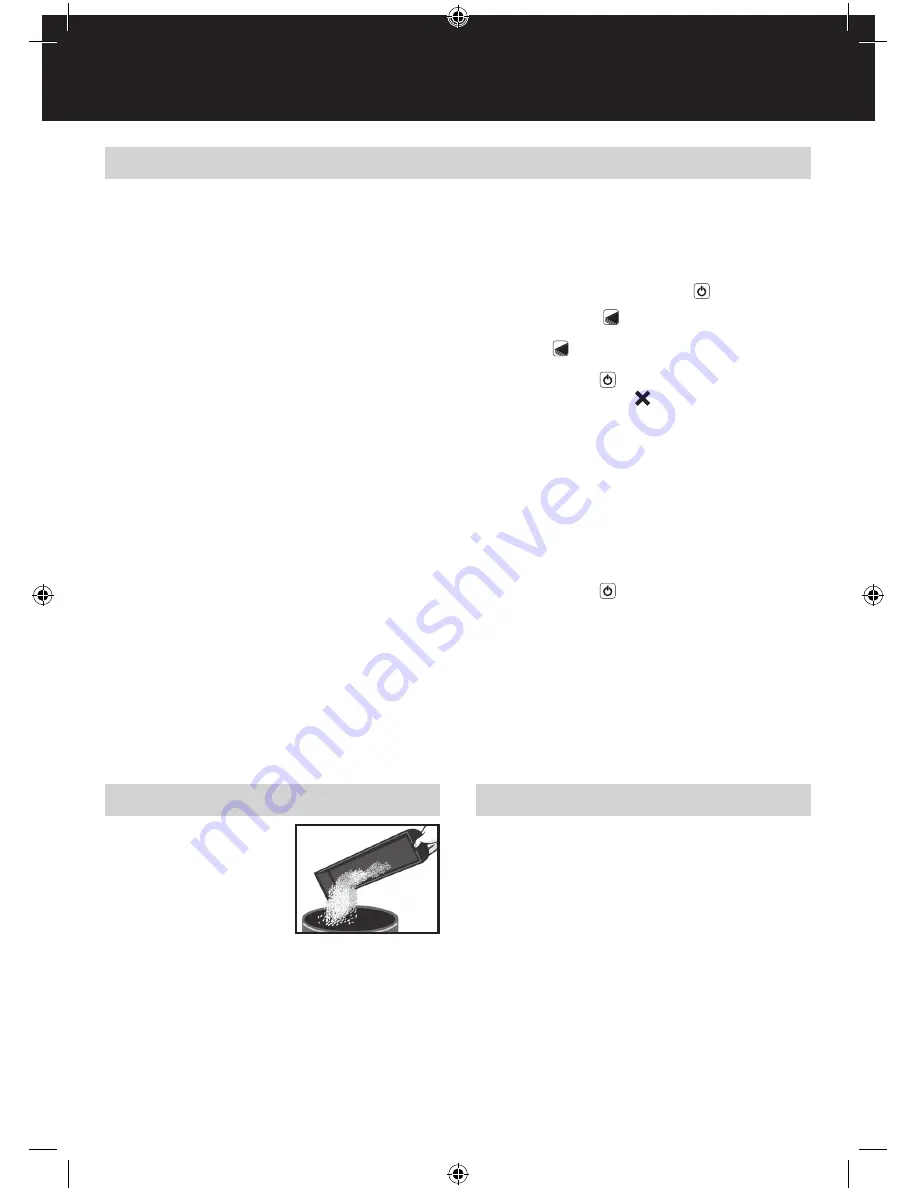
15
E
Instrucciones para encuadernar
1
Use la guía de colores para medir el documento (fig. 1)
2
Seleccione el canutillo Click que se ajuste a su
documento (fig. 2)
Utilice la tabla para elegir el tamaño correcto de canutillo
Click. Tenga en cuenta que esta guía se basa en papel de
80 g/m
2
.
3
Cargue el canutillo Click en la máquina. (fig. 3)
Abra el canutillo Click seleccionado completamente
y colóquelo debajo de los ganchos del canal de
encuadernación de la parte delantera de la máquina con las
anillas abiertas del canutillo hacia arriba.
4
Elija el tamaño del documento (fig. 4)
Gire la rueda del tope de papel hasta el tamaño de papel/
tapa que necesite: A4 (297 mm x 210 mm) o Letter (215
mm x 279 mm). Si utiliza tapas de tamaño superior, gire
la rueda del tope de papel hasta la posición “oversize”,
perfore las tapas para el documento y déjelas a un lado.
A continuación, gire la rueda del tope de papel hasta la
posición A4 o Letter y continúe.
5
Inserte las hojas en la ranura de perforación (fig. 5)
Puede perforar 2 tapas (0,2 mm) o un máximo de 15 hojas
de papel (80 g/m
2
) cada vez. Seleccione la cantidad de
hojas que desea perforar y golpee suavemente la pila de
hojas sobre una superficie plana para asegurarse de que
todas las hojas están alineadas. Inserte el borde de las
hojas que se va a perforar en la ranura de perforación.
Inserte las hojas al máximo que permitan y deslícelas
hacia la izquierda para alinearlas con el tope del papel.
Una vez que las hojas estén alineadas correctamente, los
dos indicadores de color rojo que están visibles en la parte
superior de la encuadernadora se pondrán de color verde.
6
Perfore las páginas (fig. 6)
ClickBind 150 (perforación manual):
Tire del asa hacia abajo para perforar las hojas.
A continuación, levante el asa de nuevo hasta la posición
vertical y extraiga las hojas perforadas.
ClickBind 150E (perforación eléctrica):
Pulse el botón de encendido/apagado . Se encenderá
una luz azul para indicar que la máquina está encendida y el
botón de perforación se encenderá en color verde.
Para perforar, pulse el botón de perforación iluminado en
color verde .
Cuando haya terminado de perforar, pulse el botón de
encendido/apagado para apagar la máquina.
Si la perforadora se atasca , la luz roja de atascos se
encenderá para indicar que la máquina se ha atascado. La
máquina perforará en sentido contrario automáticamente
para eliminar el atasco y la luz roja de atasco permanecerá
encendida. Retire el papel y presione el botón de perforar
para volver a configurar la máquina. La luz roja de atasco se
apagará indicando que la máquina está lista para perforar.
Reduzca un poco la cantidad de hojas y repita los pasos del
2 al 4 para evitar atascos en cargas adicionales.
Nota: Si la luz roja permanece encendida, desenchufe
la encuadernadora y póngase en contacto con un
representante de servicio autorizado de GBC para realizar
las reparaciones necesarias.
Cuando haya terminado de perforar, pulse el botón de
encendido/apagado para apagar la máquina.
7
Cargue el documento en el canutillo Click (fig. 7)
Extraiga las hojas de la ranura de perforación e insértelas
en las lengüetas del canutillo Click.
8
Repita el proceso según sea necesario
Repita los pasos 5-7 hasta que el documento esté cargado
en su totalidad en el canutillo Click.
9
Cierre el canutillo Click (fig. 8)
Para cerrar el canutillo Click, cierre las lengüetas abiertas
del canutillo Click con las manos o utilice la herramienta de
cierre ClickBind (fig. 8a).
Servicio
Para cualquier reparación necesaria, póngase en contacto con
un representante de servicio autorizado de GBC
®
.
Mantenimiento
No olvide vaciar la bandeja de
residuos con frecuencia. Con
esto se evitarán los atascos y se
garantizará que la unidad esté
siempre lista para perforar hojas.
Puede tener acceso a la bandeja
de residuos desde la parte
trasera de la encuadernadora.
Para impedir la sobrecarga,
no intente perforar nunca más del número máximo
recomendado de hojas (15 hojas de 80 g/m
2
). Si se manipula
de forma correcta, la encuadernadora no requiere ningún
mantenimiento.
Содержание ClickBind C150
Страница 3: ...4 4 6 5 ClickBind C150 1 3 2 8 8a 7 6 ClickBind C150E...
Страница 38: ......
Страница 39: ......
















































